如何使用 CMD 修复或修复损坏的硬盘?
已发表: 2021-01-20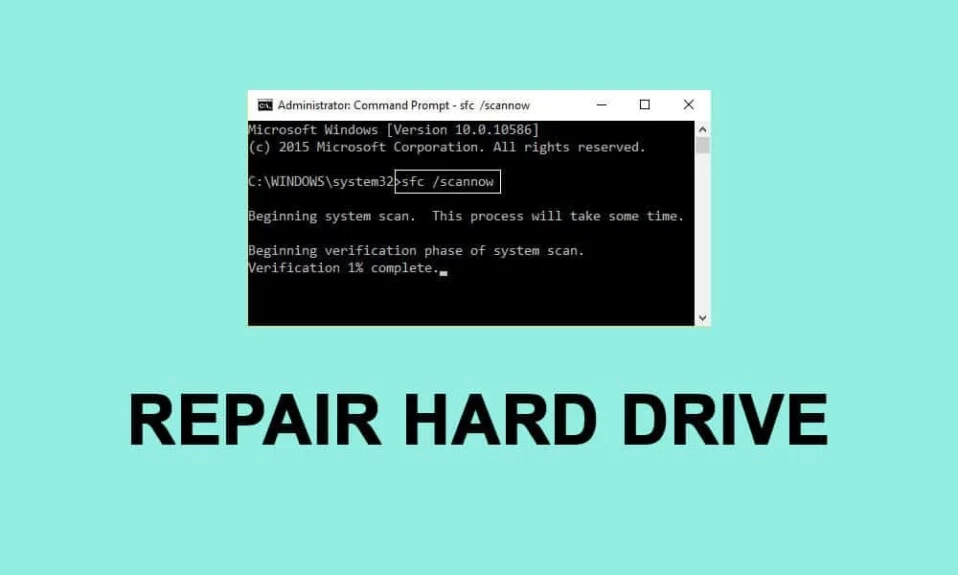
科技界可能发生的最可怕的事件之一是存储介质损坏,例如内部或外部硬盘驱动器、闪存驱动器、存储卡等。如果存储介质包含一些内容,该事件甚至可能引发小型心脏病发作重要数据(家庭照片或视频、工作相关文件等)。 一些表明硬盘驱动器损坏的迹象是错误消息,例如“未找到扇区”、“您需要先格式化磁盘才能使用它。 您现在要格式化吗?', 'X:\ 不可访问。 访问被拒绝。',磁盘管理中的'RAW'状态,文件名开始包括 & * # % 或任何此类符号等。
现在,根据存储介质的不同,损坏可能是由不同的因素引起的。 硬盘损坏最常见的原因是物理损坏(如果硬盘发生故障)、病毒攻击、文件系统损坏、坏扇区或仅仅是由于老化。 在大多数情况下,如果损坏不是物理和严重的,则可以通过修复/修复磁盘本身来检索损坏的硬盘中的数据。 Windows 有一个用于内部和外部硬盘驱动器的内置错误检查器。 除此之外,用户可以在提升的命令提示符下运行一组命令来修复损坏的驱动器。
在本文中,我们将向您展示可用于修复或修复 Windows 10 中损坏的硬盘驱动器的多种方法。
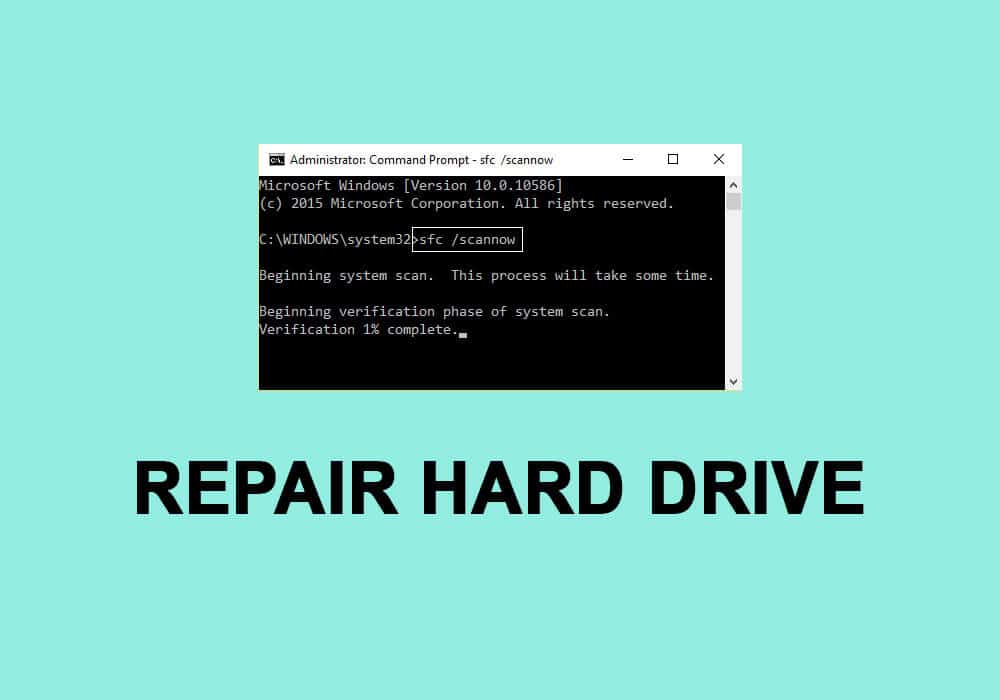
内容
- 如何使用 CMD 修复或修复损坏的硬盘?
- 使用命令提示符 (CMD) 修复损坏硬盘的 5 种方法
- 方法 1:更新磁盘驱动程序
- 方法 2:执行磁盘错误检查
- 方法 3:运行 SFC 扫描
- 方法 4:使用 CHKDSK 实用程序
- 方法 5:使用 DiskPart 命令
如何使用 CMD 修复或修复损坏的硬盘?
首先,确保您备份了损坏磁盘中包含的数据,如果没有,请使用第三方应用程序检索损坏的数据。 一些流行的数据恢复应用程序是 DiskInternals Partition Recovery、免费的 EaseUS 数据恢复向导、MiniTool Power 数据恢复软件和 CCleaner 的 Recuva。 其中每一个都有一个免费试用版和一个带有附加功能的付费版本。 我们有一整篇文章专门介绍各种数据恢复软件及其提供的功能 - 9 款最佳免费数据恢复软件。
此外,尝试将硬盘驱动器 USB 电缆连接到不同的计算机端口或完全连接到另一台计算机。 确保电缆本身没有故障,如果可用,请使用另一根电缆。 如果损坏是由病毒引起的,请执行防病毒扫描(设置 > 更新和安全 > Windows 安全 > 病毒和威胁防护 > 立即扫描)以删除所述病毒并修复硬盘驱动器。 如果这些快速修复都不起作用,请转到下面的高级解决方案。
使用命令提示符 (CMD) 修复损坏硬盘的5种方法
方法 1:更新磁盘驱动程序
如果硬盘驱动器可以在另一台计算机上成功使用,则很可能您的磁盘驱动程序需要更新。 许多人可能都知道,驱动程序是帮助硬件组件与计算机软件有效通信的软件文件。 这些驱动程序由硬件制造商不断更新,它们可能会因 Windows 更新而损坏。 要更新计算机上的磁盘驱动程序 -
1. 按Windows 键 + R打开运行命令框,键入devmgmt.msc ,然后单击确定打开设备管理器。
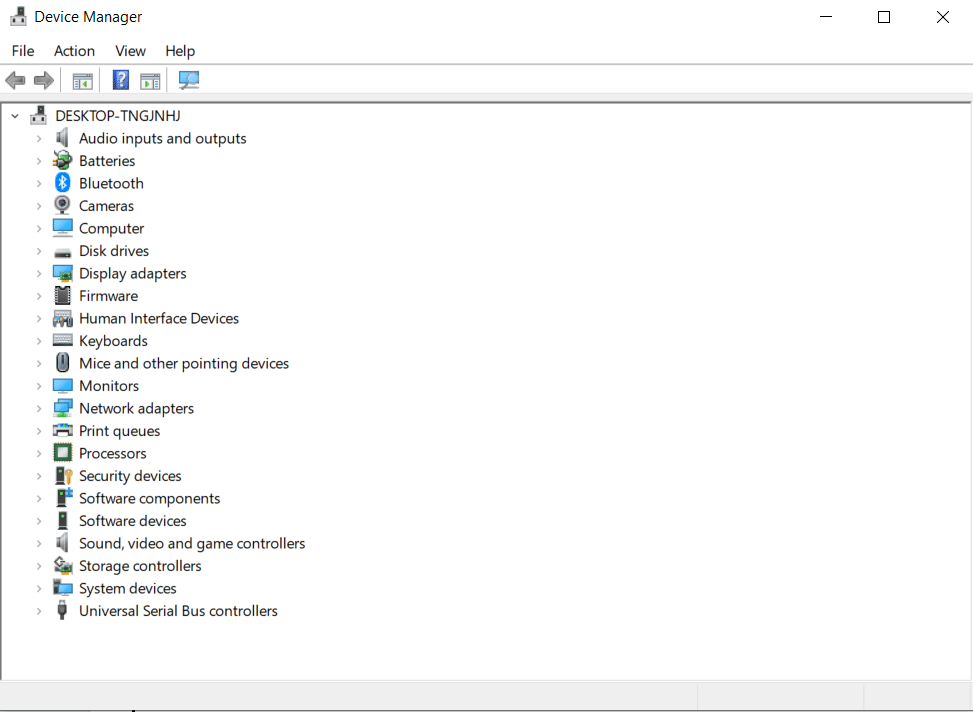
2.展开磁盘驱动器和通用串行总线控制器以找到损坏的硬盘驱动器。 驱动软件过时或损坏的硬件设备将标有黄色感叹号。
3.右键单击损坏的硬盘并选择更新驱动程序。
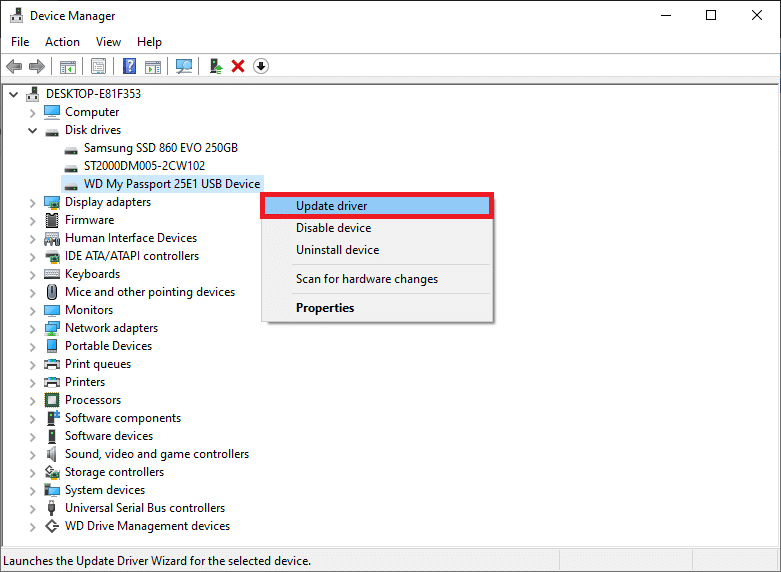
4. 在以下屏幕中,选择“自动搜索更新的驱动程序软件” 。
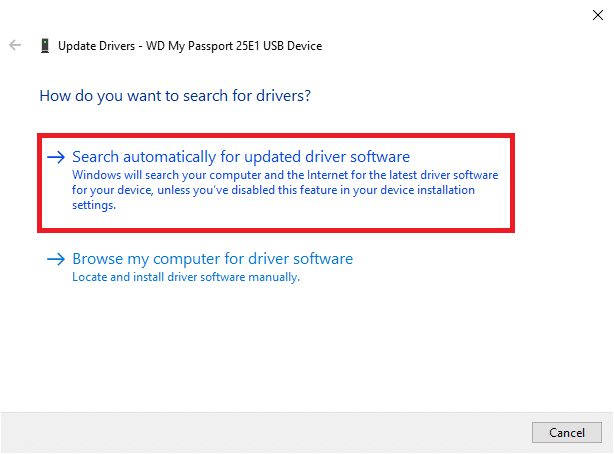
您也可以从硬盘制造商的网站手动下载最新的驱动程序。 只需在 Google 上搜索“ *硬盘品牌*驱动程序”,然后单击第一个结果。 下载驱动程序的 .exe 文件并像安装任何其他应用程序一样安装它。
另请阅读:如何在 Windows 10 中修复损坏的系统文件
方法 2:执行磁盘错误检查
如前所述,Windows 有一个内置工具来修复损坏的内部和外部硬盘驱动器。 通常,Windows 会在检测到有故障的硬盘驱动器连接到计算机时自动提示用户执行错误检查,但用户也可以手动运行错误扫描。
1. 通过双击桌面快捷方式图标或使用热键组合Windows 键 + E打开Windows 文件资源管理器(或我的电脑)。
2.右键单击您要修复的硬盘驱动器,然后从随后出现的上下文菜单中选择“属性”。
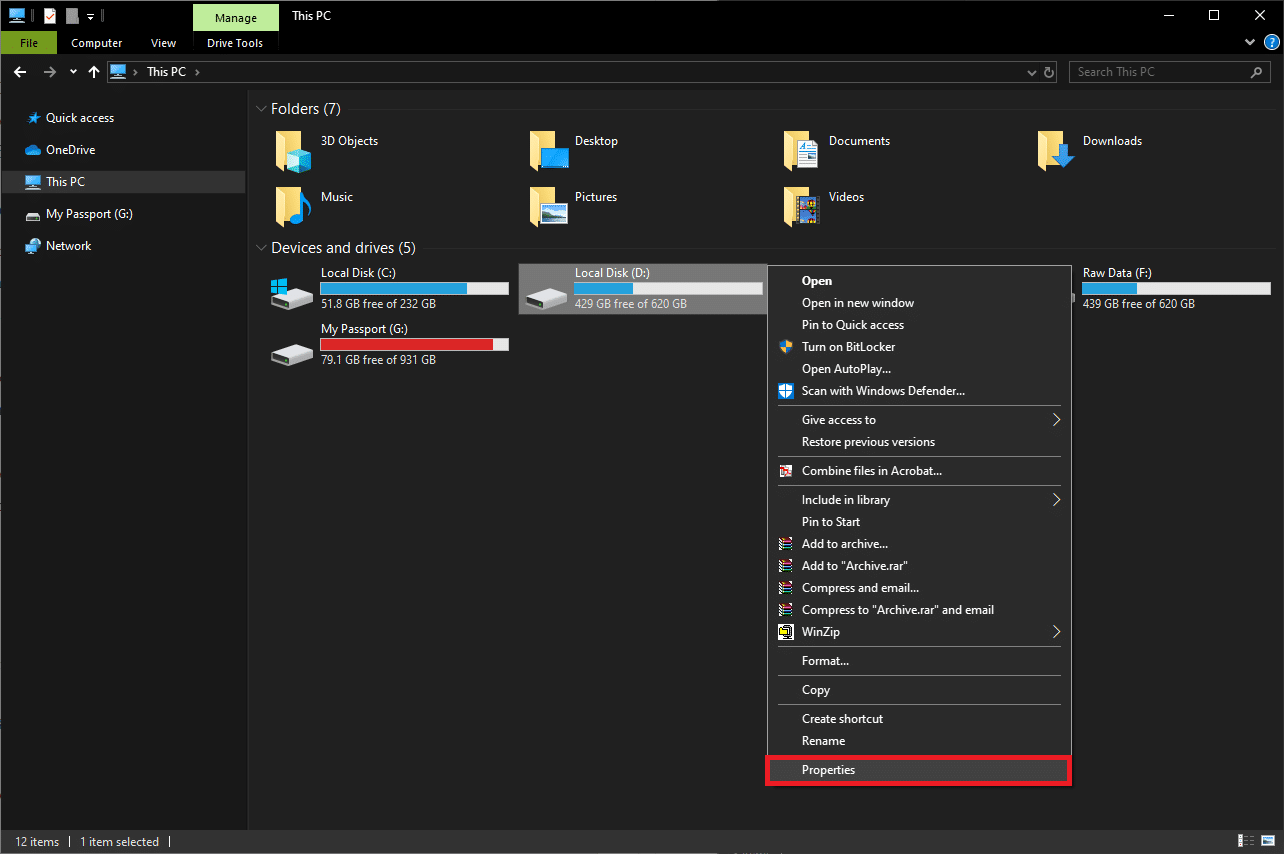
3. 移至“属性”窗口的“工具”选项卡。

4. 单击错误检查部分下的检查按钮。 Windows 现在将自动扫描并修复所有错误。
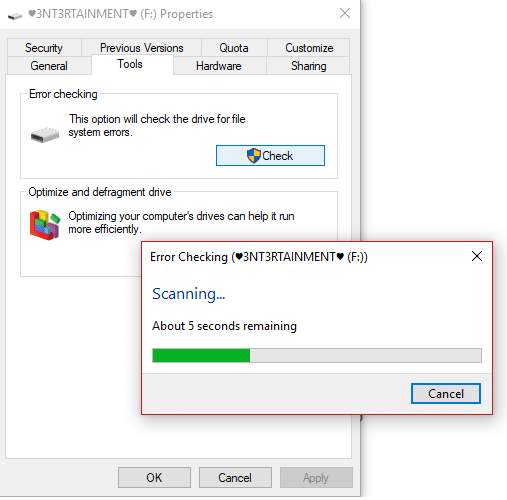
方法 3:运行 SFC 扫描
由于文件系统损坏,硬盘驱动器也可能出现异常。 幸运的是,系统文件检查器实用程序可用于修复或修复损坏的硬盘驱动器。

1. 按Windows 键 + S调出开始搜索栏,键入命令提示符并选择以管理员身份运行选项。
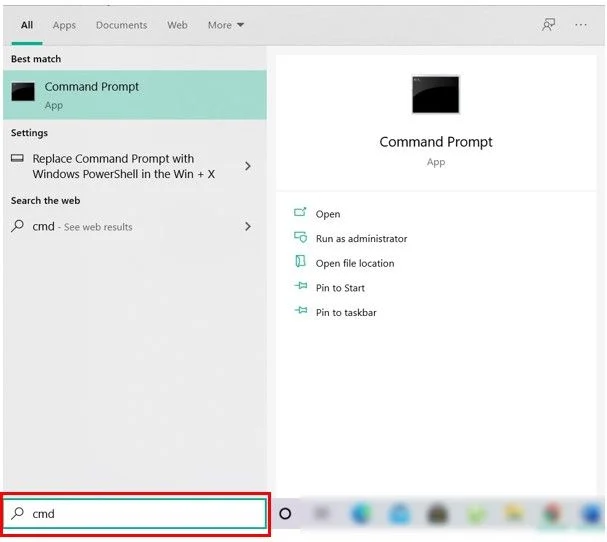
2. 在请求允许应用程序更改系统的用户帐户控制弹出窗口中单击是。
3. Windows 10、8.1 和 8 用户应先运行以下命令。 Windows 7 用户可以跳过此步骤。
DISM.exe /Online /Cleanup-image /Restorehealth
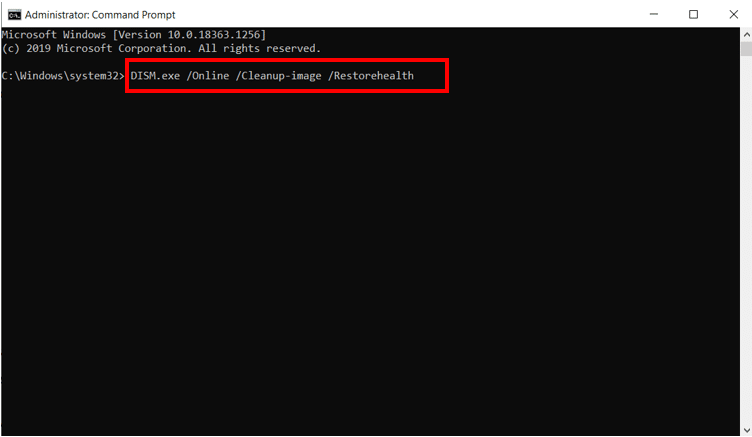
4. 现在,在命令提示符中输入sfc /scannow并回车执行。
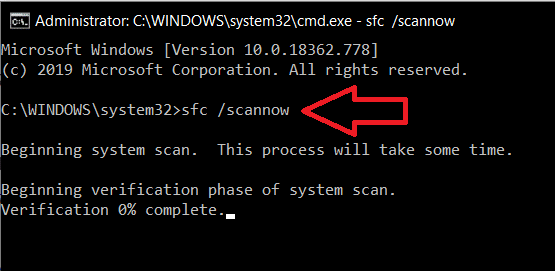
5. 该实用程序将开始验证所有受保护系统文件的完整性并替换任何损坏或丢失的文件。 在验证达到 100% 之前不要关闭命令提示符。
6. 如果硬盘是外置硬盘,请运行以下命令而不是sfc /scannow:
证监会 /scannow /offbootdir=X:\ /offwindir=C:\Windows
注意:将“ x:\”替换为分配给外部硬盘驱动器的字母。 另外,不要忘记将“C:\Windows”替换为安装 Windows 的目录。
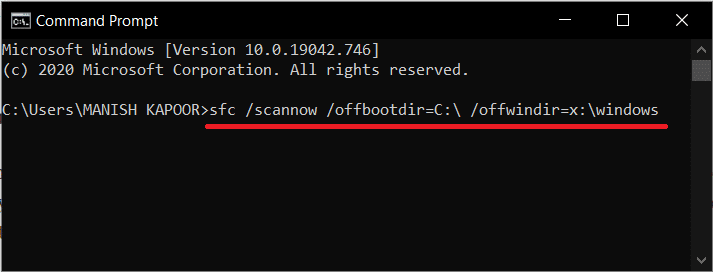
7. 扫描完成后重新启动计算机并检查您现在是否可以访问硬盘驱动器。
方法 4:使用 CHKDSK 实用程序
除了系统文件检查器之外,还有另一个实用程序可用于修复损坏的存储介质。 检查磁盘实用程序允许用户通过检查特定卷的文件系统和文件系统元数据来扫描逻辑和物理磁盘错误。 它还有许多与之关联的开关来执行特定的操作。 让我们看看如何使用 CMD 修复损坏的硬盘:
1. 再次以管理员身份打开命令提示符。
2. 仔细输入以下命令并回车执行。
chkdsk X: /F
注意:将 X 替换为您要修复/修复的硬盘驱动器的盘符。

除了 /F 参数之外,您还可以将其他几个参数添加到命令行。 不同的参数及其作用如下:
- /f – 查找并修复硬盘驱动器上的所有错误。
- /r - 检测磁盘上的任何坏扇区并恢复可读信息
- /x – 在进程开始之前卸载驱动器
- /b – 清除所有坏簇并重新扫描所有已分配和空闲簇以查找卷上的错误(仅与 NTFS 文件系统一起使用)
3.您可以将以上所有参数添加到命令中以运行更细致的扫描。 在这种情况下,G 驱动器的命令行将是:
chkdsk G: /F /R /X
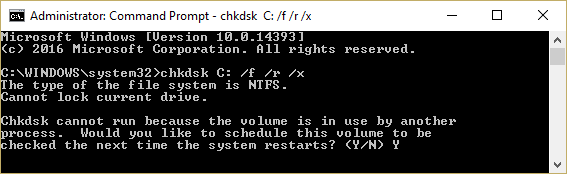
4. 如果您正在修复内部驱动器,程序会要求您重新启动计算机。 按 Y ,然后输入以从命令提示符本身重新启动。
方法 5:使用 DiskPart 命令
如果上述两个命令行实用程序都无法修复损坏的硬盘驱动器,请尝试使用 DiskPart 实用程序对其进行格式化。 DiskPart 实用程序允许您将 RAW 硬盘驱动器强制格式化为 NTFS/exFAT/FAT32。 您还可以从 Windows 文件资源管理器或磁盘管理应用程序(如何在 Windows 10 上格式化硬盘)格式化硬盘。
1. 以管理员身份再次启动命令提示符。
2. 执行diskpart命令。
3. 输入list disk或list volume并回车,查看连接到您计算机的所有存储设备。
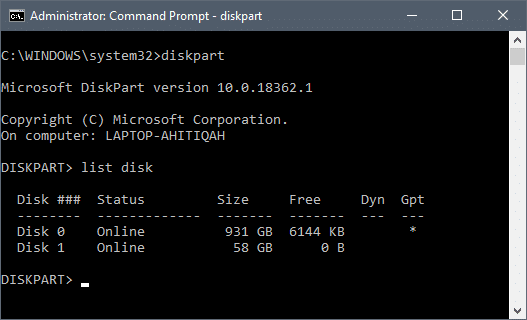
4. 现在,通过执行命令select disk X或select volume X选择需要格式化的磁盘。 (将 X 替换为您要格式化的磁盘编号。)
5. 选择损坏的磁盘后,快速键入 format fs=ntfs并按Enter以格式化该磁盘。
6. 如果您想将磁盘格式化为 FAT32,请改用以下命令:
格式 fs=fat32 快速
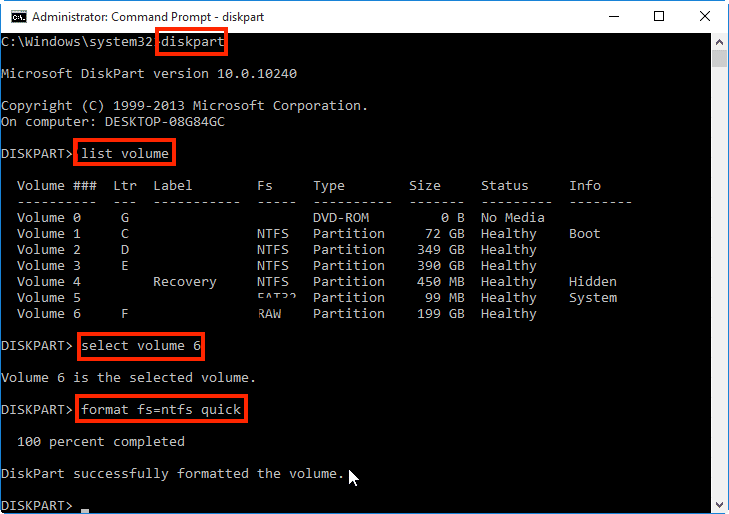
7. 命令提示符将返回确认消息' DiskPart 已成功格式化卷'。 完成后,键入exit并按Enter关闭提升的命令窗口。
受到推崇的:
- 修复 Windows 10 上的故障硬件损坏页面错误
- 如何免费修复损坏的 AVI 文件
- 如何在 Windows 10 中使用 Fn 键锁定
我们希望本指南对您有所帮助,并且您能够在 Windows 10 中使用 CMD 修复或修复损坏的硬盘驱动器。如果没有,请在将硬盘驱动器连接到计算机时留意任何咔嗒声。 咔哒声表示损坏是物理/机械损坏,在这种情况下,您需要联系服务中心。
